Kali Linux の概要
Kali Linux はペンテストなどに使われるツール群が扱いやすいようにカスタマイズされた Debian ベースの Linux ディストリビューションです。ホワイトハットのハッカーが使うことを想定したツールが満載ですが、悪意あるクラッカーの実際の攻撃にも使われています。
今回は VirtualBOX 上に OVA ファイルを展開し、それを日本語化含めセットアップします。
Kali Linux の OVA ファイルのダウンロード
以下 URL からダウンロードします。

2023年現在、OVA ファイルの配布はやめたようです。以下の手順で Windows の WSL2 を使って 7z を OVA ファイルに変換できます。

VirtualBOX へインポート
VirtualBOX の「ファイル」⇒「仮想アプライアンスのインポート」をクリックします。
そしてフォルダマークをクリックし、先ほどダウンロードした .ova ファイルを選択し、右下の「インポート」をクリックします。同意画面が出ますので同意するならしてください。
そしてネットワーク設定 (割り当て「ブリッジアダプター」がお薦め) や CPU/Memory 等の割り当て状況を確認し、起動します。
初期の ID/PW はともに kali です。
そしてログイン後左上の黒い画面のアイコン (Firefox のアイコンの右) をクリックし、locale のセットアップから開始します。
locale の状態確認とセットアップをします。
$ sudo -s # localectl # localectl set-locale "LANG=ja_JP.UTF-8" # localectl set-x11-keymap jp # localectl
ちなみに "LANG=ja_JP.UTF-8" のところは英語キーボードで入力しなければなりません。日本語キーボードで言うところの *LANG^ja~JP.UTF-8* となります。
また、日本語入力できるようにするために以下のパッケージもインストールします。
# apt install -y task-japanese task-japanese-desktop
キーボードはすぐ反映させたいですよね。reboot しましょう。
# shutdown -r now
すると次にログインするとディレクトリを日本語用に変更するかと聞いてきますのでお好きなように。
時刻のタイムゾーン
次に timedate もじゃぱないずしましょう。
$ sudo -s # timedatectl # timedatectl set-timezone Asia/Tokyo # timedatectl
自動ログイン
kali kali と入れるのもめんどい、という方は自動ログインを設定しましょう。
# vi /etc/lightdm/lightdm.conf (autologin-user= の箇所を探し、以下のように追記) autologin-user=kali
スクリーンロックを無効化
デフォルト設定では30分でロックが掛かり、kali kali を入れなければならなくなります。そのため、スクリーンロックも無効化します。CLI を探したが出来なかったので GUI で。
左上の Kali Linux シンボルアイコンをクリックし、設定 (Settings) ⇒ 電源管理 (Power Management) をクリックします。
そして表示されたウィンドウの「セキュリティ (Security)」タブにて「自動的にセッションをロック (Automatically lock this session)」を「しない (Never)」に設定します。
これでOKです。
IP 設定
nmcli が使えます。

が、プロファイル名が "Wired connection 1" と長くてコマンド打ちづらい。ので eth0 に変更。
# nmcli con mod "Wired connection 1" connection.id eth0
固定 IP にしたい場合
# nmcli con mod eth0 ipv4.method manual ipv4.address 192.168.1.251/24 ipv4.gateway 192.168.1.1
DNS 設定
# nmcli con mod eth0 ipv4.dns 1.1.1.1,8.8.8.8 # nmcli con up eth0
SSH サービスを起動しつつ自動起動も設定
enable は自動起動を有効化する設定 (起動はしない) ですが、--now を付けると起動しつつ自動起動有効化も実施できます。
# systemctl enable --now ssh
UFW をインストールして有効化
ハッキングの邪魔になるなら要らないけど、一応。以下の例では ssh を 192.168.254.0/24 からのみ許可します。
# apt install -y ufw # ufw enable # ufw allow 22/tcp from 192.168.254.0/24
パッケージやツール類の最新化
初回、および久々に起動した際にはこれをやりましょう。
# apt update # apt full-upgrade # apt autoremove
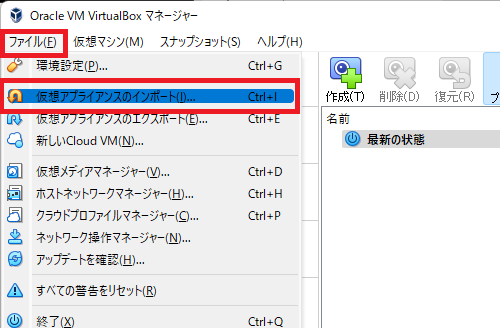
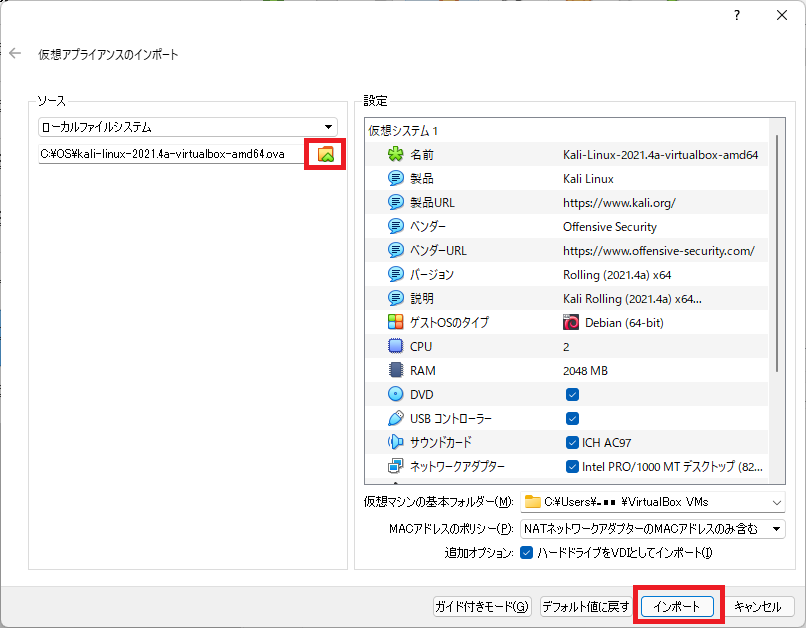
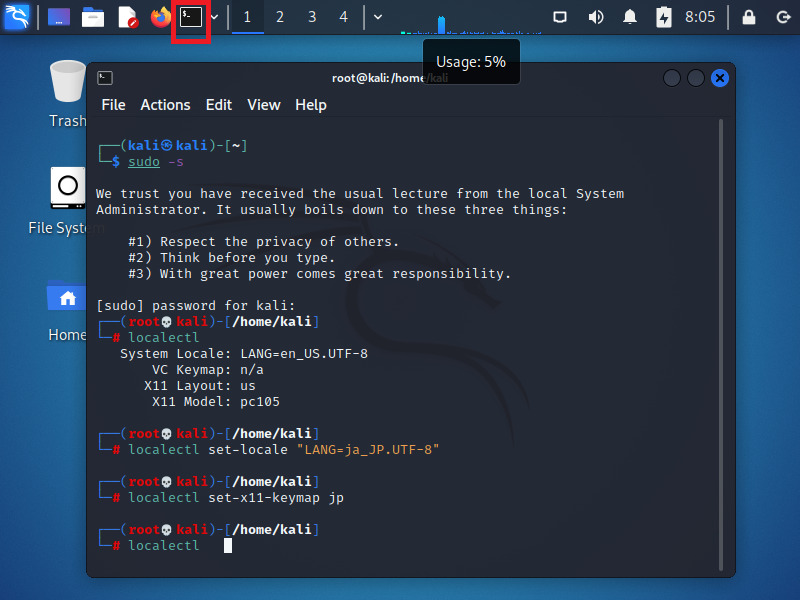
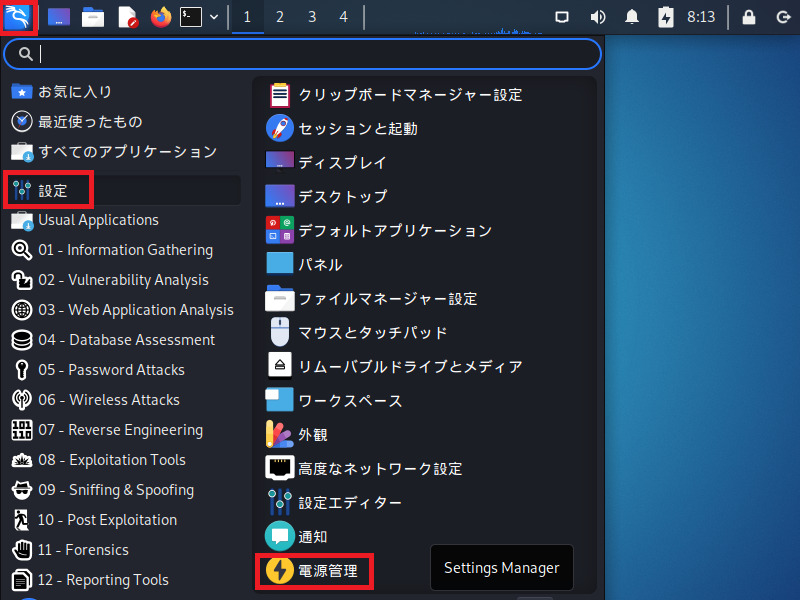

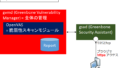
コメント